Come rimuovere mail ru dai browser. Come rimuovere la posta ru dai browser Come rimuovere la posta dai preferiti
Oggi considereremo, penso, un problema che è già abbastanza fastidioso per molti utenti, come l'imposizione da parte di Mail.ru della sua ricerca e dei segnalibri visivi nei componenti aggiuntivi del browser. Vale a dire, impareremo come rimuovere la ricerca Mail.ru dai browser Mozilla Firefox e Chrome. La politica dell'azienda di imporre provoca solo irritazione. E insolentemente, senza chiedere all'utente se vuole vedere o meno la ricerca di Mail nel suo browser. Sarebbe bello se ci fosse ancora una ricerca adeguata, ad esempio, come Yandex, quindi non ci sarebbe ancora nulla, altrimenti non c'è una ricerca normale e stanno ancora cercando di venderlo con la forza, tanto che in seguito otterrai liberarsene. E stanno ancora cercando di assicurarsi che l'utente non si accorga della sua installazione. Ricorda, hai visto che ti è stato offerto di installare Mail.ru? Sicuramente no! Ma ce l'hai ancora. Dove? Tu chiedi. Sì, proprio durante l'installazione di un qualche tipo di programma, viene visualizzata una finestra con dei segni di spunta, in cui ti offrono l'installazione di componenti aggiuntivi. Solo che questo non è sempre evidente, penso addirittura che sia stato deliberatamente reso poco appariscente per imporlo prima, e poi non puoi arrivare da nessuna parte. La posta può essere installata con programmi come Agent, Icq, ecc. Ecco un tipico esempio
Ricordi questa finestra durante l'installazione del programma? Penso che nessuno. Successivamente, vengono visualizzate ricerche indesiderate, browser aggiuntivi sul desktop. Inoltre, il loro browser è lo stesso Chrome solo con la loro ricerca e niente di originale. Ad esempio, Yandex ha almeno un proprio browser.
Quindi, da questo articolo imparerai come rimuovere la ricerca e i segnalibri di Mail.ru dai browser Mozilla Firefox e Chrome.
Come rimuovere Mail.ru e Firefox?
Apri il browser, cerca il pulsante arancione nell'angolo in alto a sinistra, fai clic su di esso e vai alle impostazioni.

Nelle impostazioni nel pannello superiore, seleziona la scheda "Base" e controlla che la home page di Mail.ru. Dobbiamo solo cambiarlo in quello che vuoi vedere all'avvio.

Ad esempio, imposterò la home page di Yandex. Piaccia o no, ma mi sembra che la ricerca Yandex sia più adeguata. Modificata la home page. Fare clic sul pulsante "Ok".

Ma questo non è tutto. Ora devi rimuovere il pannello Mail.ru dai componenti aggiuntivi. Per fare ciò, apri nuovamente le impostazioni e seleziona la voce "Componenti aggiuntivi".

Nei componenti aggiuntivi, sul lato sinistro, seleziona la voce "Estensioni", trova Satellite Mail e a destra fai clic sul pulsante "Disabilita" o "Elimina"

Quindi è necessario riavviare Firefox

Dopo il riavvio, potrebbe apparire una finestra di avviso. Deseleziona la casella e fai clic sul pulsante "Consenti".

È tutto pronto.
Ora rimuoveremo la posta invadente dal browser Chrome .
Lo lanciamo, andiamo nell'angolo in alto a destra e facciamo clic sul pulsante con le strisce (questo è il pulsante delle impostazioni di Chrome). Trova la voce "Impostazioni" e vai ad essa

Nelle impostazioni, nella sezione "Gruppo iniziale", fare clic sul collegamento "Aggiungi".

Qui vediamo che è installata la home page di mail e search Mail. Per eliminarlo, fare clic sulla croce.

E dopo entriamo nella pagina di cui abbiamo bisogno, ad esempio Yandex.ru e facciamo clic sul pulsante "Ok".

Ora devi eliminare i segnalibri. Ancora una volta, vai nelle impostazioni e seleziona la voce "Gestione segnalibri"

In Gestione segnalibri, fai clic con il pulsante destro del mouse sul segnalibro che desideri rimuovere e nella finestra che appare, fai clic sulla riga "Elimina"

Eseguiamo questa operazione anche con la scheda "Cerca in Internet".
Riavviamo il browser e Mail.ru come mai prima d'ora.
Se il collegamento go.mail.ru (cerca la società Mail.ru) viene visualizzato nella pagina iniziale del browser, non preoccuparti. Molto probabilmente, questi non sono i trucchi di qualche virus ingegnoso, ma solo il risultato delle tue azioni sconsiderate o errate. In 95 casi su 100, l'URL viene "registrato" da solo dopo aver installato il software Mail.ru o prodotti di terze parti che aggiungono il motore di ricerca ai browser web lungo il percorso.
Tuttavia, è ancora meglio rimuovere go.mail.ru (link alla home page) e software di servizio installato accidentalmente (Sputnik, Guard, Segnalibri visivi, ecc.). Perché ingombrare i browser e il sistema? E poi, ha senso restituire il precedente comfort della navigazione sul Web (ad esempio, se è conveniente per te cercare le informazioni necessarie nel motore di ricerca di Google e non in Mail.ru).
Esistono due modi per rimuovere il software, i componenti aggiuntivi del browser Mail.ru e il collegamento go.mail.ru dalla pagina iniziale del computer.
Metodo n. 1: pulire con mezzi regolari
Disinstallazione di programmi
1. Fare clic sul pulsante "Start" (il primo sulla barra delle applicazioni).
2. Vai a: Pannello di controllo → sottosezione "Disinstalla un programma".
3. Fare clic con il tasto destro del mouse sul programma Mail.ru, fare clic sul pannello "Elimina".
4. Seguire le istruzioni del programma di disinstallazione.
5. Disinstallare allo stesso modo tutti i software di servizio disponibili nel sistema (Guard, Sputnik, modulo per Opera, servizio di aggiornamento automatico).
Rimozione delle chiavi di registro rimanenti
1. Tieni premuto il tasto Win e premi R.
2. Nella riga "Esegui", digita il comando - regedit. Fare clic su OK.

3. Nel pannello "Cerca", nel campo "Trova", inserisci la query - mail.ru.

4. Esegui una scansione del registro: fai clic su "Trova successivo".
5. Fare clic con il pulsante destro del mouse sulla voce rilevata. Seleziona "Elimina" dall'elenco.

Pulizia del browser
1. Fare clic per aprire il menu "Strumenti" (nelle versioni 9-11 - l'icona "ingranaggio").

2. Nella sezione "Tipi di impostazioni", selezionare la voce "Barre degli strumenti ..." con un clic del mouse.

3. Fare clic con il pulsante destro del mouse sul componente aggiuntivo Mail.ru. Nel menu contestuale, esegui il comando "Disabilita".
4. Vai alla sottosezione "Servizi di ricerca". E anche (attraverso il menu) disattiva la ricerca del portale mail.ru.

5. Vai al menu di Internet Explorer. Seleziona Opzioni Internet.
6. Nel pannello delle proprietà, nella riga "Home page", specificare l'indirizzo del motore di ricerca utilizzato (ad esempio, google.ru).

7. Fare clic su "Applica" e quindi su "OK".
Google Chrome
1. Tocca l'icona delle tre strisce in alto a destra.
2. Apri: Altri strumenti → Estensioni.
3. Fai clic sull'etichetta "Cestino" accanto ai componenti aggiuntivi di Mail.ru (conferma l'eliminazione in una richiesta aggiuntiva).

4. Nella stessa scheda, fare clic sulla voce "Impostazioni" nell'elenco a sinistra.
5. Nell'opzione "All'avvio...", fare clic sulla funzione "Aggiungi".

7. Nel blocco "Cerca":

- aprire l'elenco a discesa e impostare il motore di ricerca richiesto;
- fare clic su "Configura ... sistemi ...";
- nel campo "Impostazioni di ricerca", rimuovi i collegamenti a mail.ru.
musica lirica
1. Nella finestra del browser, fare clic su: Menu (pulsante nell'angolo in alto a sinistra) → Estensioni → Gestione estensioni.

2. Posiziona il cursore nell'angolo in alto a destra del componente aggiuntivo "posta", quindi fai clic sulla "croce" visualizzata.
1. Premere contemporaneamente la combinazione di tasti "Ctrl" + "Shift" + "A".
Nota. Puoi anche passare dal menu: Strumenti → Componenti aggiuntivi.

2. Fare clic sul comando "Elimina" nella colonna del componente aggiuntivo mail.ru.
3. Fare nuovamente clic sulla sezione "Strumenti" e andare su "Impostazioni".
4. Nel campo "Home Page" (tab "Base") digita l'url del motore di ricerca che stai utilizzando.

Metodo n. 2: programmi di pulizia
Rimozione di applicazioni con il programma di disinstallazione
Nota. Questa guida spiega come pulire con Soft Organizer. Ma puoi usare un'altra soluzione simile per svolgere questo compito. Ad esempio, Revo Uninstaller o Strumenti di disinstallazione.
1. Nella finestra Soft Organizer, nell'elenco dei programmi installati in Windows, selezionare "[email protected]" (o un'altra applicazione di questo servizio) con un clic del mouse.

2. Fare clic sul comando "Disinstalla un programma" nella barra in alto.
3. Al termine della disinstallazione standard, fare clic su "Trova" per iniziare a cercare i resti dell'applicazione rimossa.

4. Eliminare le chiavi dell'applicazione ei file rimanenti trovati da Soft Organizer.
Pulizia del browser
Google Chrome
1. Scarica lo strumento di pulizia di Chrome sulla pagina ufficiale - google.com/chrome/cleanup-tool/:
- fare clic su "Scarica";
- nella finestra aggiuntiva "Termini di servizio...", fare clic su "Accetta e scarica".

2. Eseguire l'utilità scaricata con diritti di amministratore.
3. Al termine della pulizia, nel pannello "Ripristina impostazioni" del browser, selezionare "Ripristina".
Internet Explorer, Firefox
1. Scaricare il browser cleaner dal sito Web dell'azienda antivirus Avast - https://www.avast.ua/browser-cleanup.
2. Installalo ed eseguilo.
3. Selezionare il browser da pulire dal menu verticale.
4. Fare clic per deselezionare il componente aggiuntivo "Escludi estensioni ..." (riga nella parte inferiore della finestra).

5. Fai clic su "Elimina" nei blocchi di estensioni di Mail.ru.
6. In alto a destra, fai clic sul pulsante "Ripristina impostazioni".
7. Selezionare un motore di ricerca per la pagina iniziale dall'elenco a discesa.

8. Fare clic su Cancella gratis.
Prevenzione
1. Scarica l'utilità CCleaner Free (kit di distribuzione gratuito) dalla risorsa ufficiale (https://www.piriform.com/ccleaner/download).
2. Installa sul PC ed esegui.
3. Nel pannello CCleaner, vai alla sezione "Registro".
4. Fare clic su Verifica problemi.
5. Al termine dell'analisi, fare clic sul comando "Correggi" per correggere gli errori rilevati dall'utilità nel registro di sistema.

6. Fare clic sul menu "Pulisci".
7. Fare clic su "Analizza".
8. Per rimuovere file e cartelle non necessari dal sistema operativo, fare clic su
"Pulizia".
Configurazione riuscita di Windows e browser! Non dimenticare di leggere le istruzioni per gli installatori del software.
Mail.ru è noto per la sua distribuzione aggressiva di software, che si traduce nell'installazione di software senza il consenso dell'utente. Un esempio: Mail.ru è stato integrato nel browser Mozilla Firefox. Oggi parleremo di come può essere rimosso dal browser.
Se ti trovi di fronte al fatto che i servizi Mail.ru sono stati integrati nel browser Mozilla Firefox, non sarai in grado di rimuoverli dal browser in un solo passaggio. Affinché la procedura porti un risultato positivo, dovrai completare una serie di passaggi.
Fase 1: disinstallazione del software
Prima di tutto, dovremo rimuovere tutti i programmi relativi a Mail.ru. Naturalmente, puoi disinstallare il software utilizzando strumenti standard, ma questo metodo di rimozione lascerà un gran numero di file e voci di registro associati a Mail.ru, motivo per cui questo metodo non può garantire una rimozione corretta dal computer Mail.ru.
Ti consigliamo di utilizzare Revo Uninstaller, che è il programma di maggior successo per la disinstallazione completa dei programmi, perché. dopo la rimozione standard del programma selezionato, cercherà i file rimanenti associati al programma rimosso: verrà eseguita una scansione approfondita sia tra i file presenti sul computer che nelle chiavi di registro di sistema.
Fase 2: rimuovere le estensioni
Ora, per rimuovere Mile.ru da Mazila, passiamo a lavorare con il browser stesso. Apri Firefox e fai clic sul pulsante del menu nell'angolo in alto a destra. Nella finestra che appare, fai clic sul pulsante "Aggiunte" .

Nel riquadro sinistro della finestra che si apre, vai alla scheda "Estensioni" , dopodiché il browser visualizzerà tutte le estensioni installate per il tuo browser. Anche in questo caso, dovrai rimuovere tutte le estensioni associate a Mail.ru.

Una volta rimosse le estensioni, riavvia il browser. Per fare ciò, fare clic sul pulsante del menu e selezionare l'icona "Produzione" , quindi avvia nuovamente Firefox.

Fase 3: modificare la pagina iniziale
Apri il menu Firefox e vai alla sezione "Impostazioni" .

Nel primo blocco "Lanciare" dovrai cambiare la pagina iniziale da Mail.ru a quella desiderata o addirittura impostarla vicino all'elemento "Quando si avvia Firefox" parametro "Mostra le ultime finestre e schede aperte" .

Fase 4: modificare il servizio di ricerca
Nell'angolo in alto a destra del browser è presente una barra di ricerca, che per impostazione predefinita, molto probabilmente, cercherà sul sito Web Mail.ru. Fare clic sull'icona della lente di ingrandimento e selezionare nella finestra visualizzata "Modifica impostazioni di ricerca" .

Lo schermo visualizzerà una riga in cui è possibile impostare il servizio di ricerca predefinito. Cambia Mail.ru in qualsiasi motore di ricerca che crei.

Nella stessa finestra, i motori di ricerca aggiunti al tuo browser verranno visualizzati appena sotto. Seleziona un motore di ricerca aggiuntivo con un clic, quindi fai clic sul pulsante "Eliminare" .

Di norma, tali fasi ti consentono di rimuovere completamente Mail.ru da Mazila. D'ora in poi, quando installi programmi sul tuo computer, assicurati di prestare attenzione a quale software aggiuntivo verrà installato per te.
» Come rimuovere un virus da Mail.ru
Gli utenti devono costantemente affrontare software dannoso di vari sviluppatori senza scrupoli. Di norma, viene imposto tramite varie barre, componenti aggiuntivi ed estensioni del browser. Nel caso di una ricerca da Mail.ru, nel 99% si tratta di un'installazione consapevole o imposta di Sputnik Mail.ru. Oggi ti diremo come rimuovere Mail.ru da Google Chrome.
Il modo più efficiente!
Inserisci questo comando nella barra degli indirizzi: chrome://impostazioni/avvio
Se ci sono pagine diverse dalle solite, cancellale! In teoria, dovresti avere una home page di Yandex o Google lì.

Se questo non aiuta, allora facciamo tutto dall'elenco (puoi farlo fuori servizio).
Rimozione di tracce di Mail.ru
1. Assicurati di eliminare tutto ciò che è in qualche modo correlato a Mail.ru: satelliti, browser Amigo, agente + vari componenti aggiuntivi. Per fare questo, vai a START - Aggiungi o rimuovi programmi e lava tutto lì. A volte il malware potrebbe non essere rimosso nel modo standard. In questo caso, utilizzare l'utilità CCleaner. È distribuito gratuitamente.
2. Trova la cartella sul tuo computer: C:\Documenti e impostazioni\Ammin\Impostazioni locali\Dati applicazione. Lì puoi trovare le cartelle da Mail.ru. Eliminali! Oppure, se sono presenti 2 cartelle, eliminare quella che non ha una firma digitale. Bene, o elimina tutto se non prevedi di utilizzare i loro servizi e la ricerca.
3.
Apri un browser. Vai a Estensioni.
Per fare ciò, digita nella barra degli indirizzi: chrome://estensioni/.

Lì devi rimuovere tutte le estensioni dubbie e in futuro controllare sempre questa sezione. A volte qualcosa può essere stabilito qui contro la tua volontà e qualcosa indipendentemente dall'ignoranza.
4. Imposta la ricerca normale per impostazione predefinita.
Assicurati di chiudere tutte le schede che sono in qualche modo correlate a Mail.ru prima di modificare il motore di ricerca nelle impostazioni. Ciò è necessario nel caso in cui non si verifichi la rianimazione automatica dei servizi a distanza. Chiudi schede? Bene!
Immettere il comando nella barra degli indirizzi: chrome://settings/searchEngines.
Si aprirà una finestra con un elenco dei motori di ricerca installati. Rimuovere tutto ciò che riguarda Mail.ru. Quindi imposta Yandex o Google come motore di ricerca principale.

Anche nelle impostazioni "Apri all'avvio" spunta la casella accanto a "Schede aperte in precedenza". Attenzione: se sono rimasti degli indirizzi in questa colonna accanto a "Pagine specificate", eliminali tutti urgentemente.

5. Il ripristino delle impostazioni è un modo radicale.
Stranamente, ma a volte un modo semplice per ripristinare le impostazioni aiuta. In effetti, questo è un ripristino del browser al suo stato originale. Per ripristinare, immettere il comando nella barra degli indirizzi: chrome://settings/resetProfileSettings.

Non sono sicuro che possa essere d'aiuto, ma puoi provare. Per ogni evenienza, prima di ciò, esporta i segnalibri. Ciò salverà le informazioni accumulate e i siti preferiti.
Questi sono i modi più efficaci per rimuovere Mail.ru da Chrome. Provare!
A molti utenti non piace che i servizi Mail.ru siano installati in Mozilla. Questo motore di ricerca non supera giganti come Google e Yandex. Tuttavia, spesso si integra nel browser senza il consenso. Di norma, ciò accade insieme al download di altri software o durante l'installazione di Mazila. Come rimuovere Mail.ru da Firefox?
Per sbarazzarti di Mail.ru, devi fare tutto in più fasi. Consideriamo ogni passaggio in dettaglio.
Passaggio 1: disinstallare il software
Puoi farlo utilizzando gli strumenti standard di Windows, in particolare nella finestra Programmi e funzionalità. Tuttavia, la rimozione non sarà completa: rimarranno varie voci nel registro.
A questo proposito, si consiglia di utilizzare un programma speciale per disinstallare le utilità installate. Eliminerà anche tutte le "code" nel registro e altri file residui dal programma remoto. Ad esempio, potrebbe essere Revo Uninstaller o CCleaner. Prendiamo come esempio CCleaner.
1.Vai al sito ufficiale: http://ccleaner.org.ua/download/.
2.Scaricare e installare il programma.
3.Avviarlo utilizzando il collegamento sul desktop.
4.Vai alla scheda "Servizio" nella finestra che appare. Verrai immediatamente indirizzato alla sezione desiderata "Disinstalla programmi".
5. Trova Mail.ru nell'elenco, seleziona il servizio con il pulsante sinistro del mouse e fai clic sul pulsante "Elimina".
Passaggio 2: elimina le estensioni
Se in Firefox sono installati componenti aggiuntivi relativi a Mail.ru, disinstallarli.
1.Fare clic sull'icona con l'immagine di tre linee orizzontali nell'angolo in alto a destra. Seleziona la sezione "Extra", che verrà illustrata con un puzzle.
2.Vai alla scheda "Estensioni", dove il browser elenca tutti i componenti aggiuntivi installati in precedenza.
3.Trovare il componente aggiuntivo necessario associato al servizio di posta e fare clic su "Rimuovi".

4.Riavvia il browser.
Passaggio 3: modifica la pagina iniziale
- Avvia il browser Firefox e avvia la scheda "Impostazioni" tramite l'icona con tre righe.
- Nella sezione "Lancio", cambia la pagina iniziale in quella che vuoi vedere quando apri il browser. Un'opzione alternativa consiste nell'impostare il valore accanto all'opzione "All'avvio di Firefox" su "Mostra le ultime finestre e schede aperte".

Passaggio 4: modifica il servizio di ricerca
1.Accanto alla barra di navigazione sulla destra c'è un campo per inserire le query di ricerca. Fare clic sull'icona della lente d'ingrandimento per aprire una piccola finestra.

3.Nella riga, imposta il motore di ricerca di cui hai bisogno. Quindi sostituisci Mail.ru.

4. Un po' più in basso ci sarà un elenco di motori di ricerca che sono stati aggiunti in precedenza al tuo browser. Rimuovi quelli non necessari selezionandoli e facendo clic sul pulsante corrispondente in basso.

AdwCleaner è un piccolo programma per pulire il tuo PC da programmi non necessari, inclusi quelli di Mail.ru. Il programma non è in conflitto con l'antivirus, quindi puoi usarlo in sicurezza.
1.Scarica l'utility dal sito ufficiale. Aprilo.
2. Fare clic sul primo pulsante "Scansione". Il controllo inizierà.
3.Al termine, ti verrà presentato un elenco di componenti go.mail.

4.Fare clic sul pulsante "Pulisci".
5.Riavvia il browser.
Ripristina tutte le impostazioni del browser
La rimozione di Mail.ru dal browser può avvenire ripristinando le impostazioni di Mozilla su quelle originali, che erano immediatamente dopo l'installazione del programma. Il metodo ti salverà anche da altre estensioni dannose. Tuttavia, non preoccuparti dei tuoi dati personali (segnalibri e password). Queste informazioni verranno salvate.
- Clicca sull'icona con tre linee e clicca su aiuto (il punto interrogativo in basso).
- Vai alla sezione Informazioni sulla risoluzione dei problemi.
- Nella sezione Configurazione di Firefox, fai clic su Pulisci Firefox.
- Conferma la tua intenzione di passare alla visualizzazione iniziale del browser.

Avverrà immediatamente un reset: la pagina iniziale sarà diversa al riavvio.
Se segui tutti questi passaggi, sarai in grado di rimuovere completamente Mail.ru da Firefox. In futuro, fai attenzione quando installi qualsiasi programma, poiché molto spesso, insieme al download del programma principale, gli installatori offrono l'installazione di servizi aggiuntivi, come la ricerca Mail.ru.
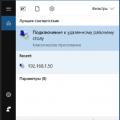 Come implementare l'accesso remoto a un computer
Come implementare l'accesso remoto a un computer Firmware del router TP-Link TL WR - Come scaricare e aggiornare te stesso
Firmware del router TP-Link TL WR - Come scaricare e aggiornare te stesso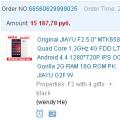 Jiayu F2: una recensione di uno smartphone economico di un noto marchio cinese
Jiayu F2: una recensione di uno smartphone economico di un noto marchio cinese